计算机亮度怎么调节快捷键 电脑快捷键调整屏幕亮度的方法
更新时间:2024-02-15 13:54:26作者:xiaoliu
在如今计算机技术日益发达的时代,人们对于电脑的使用需求也越来越多样化,其中调节屏幕亮度是让用户感到舒适和提高工作效率的重要一环。很多人并不知道如何通过快捷键来调节电脑屏幕的亮度。幸运的是我们可以使用一些简单的快捷键来轻松地调整电脑屏幕的亮度,让我们一起来了解一下吧。
具体步骤:
1.并不是所有的电脑都有调整屏幕亮度的快捷键的。如果有下图中的小太阳的标志才有此功能。

2.而且不同型号、品牌的产品其快捷键的位置也不一样。一般在最上面或者在方向键上。

3.电脑屏幕亮度快捷键一般需要配合键盘左侧的Fn键使用。

4.按下Fn键,然后按下键盘上的增加亮度或者降低亮度的案按键即可。
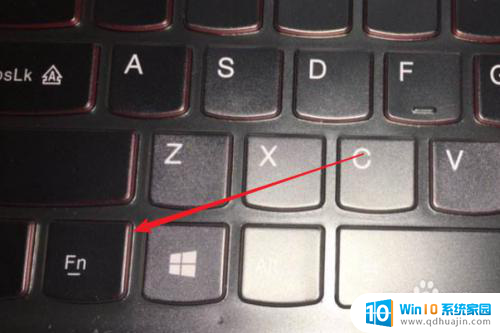
5.按下按键后,屏幕一般会以进度条的方式展现电脑的屏幕亮度情况。
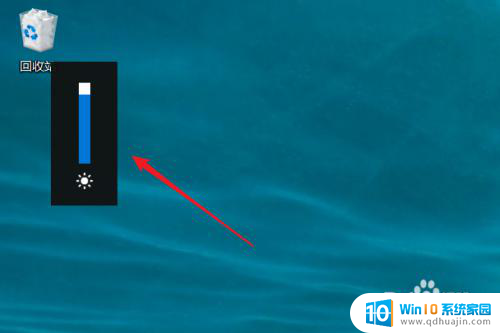 6
6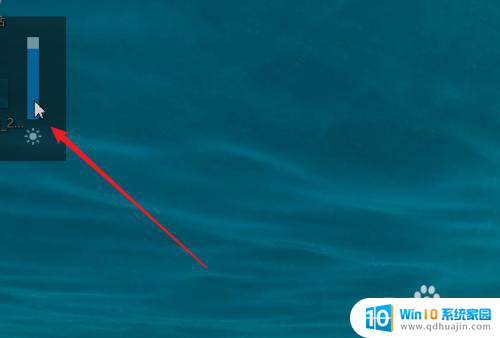
以上是如何使用快捷键调节计算机亮度的全部内容,如果你有类似的问题,可以参考本文中介绍的步骤进行修复,希望对大家有所帮助。
计算机亮度怎么调节快捷键 电脑快捷键调整屏幕亮度的方法相关教程
热门推荐
电脑教程推荐
win10系统推荐
- 1 萝卜家园ghost win10 64位家庭版镜像下载v2023.04
- 2 技术员联盟ghost win10 32位旗舰安装版下载v2023.04
- 3 深度技术ghost win10 64位官方免激活版下载v2023.04
- 4 番茄花园ghost win10 32位稳定安全版本下载v2023.04
- 5 戴尔笔记本ghost win10 64位原版精简版下载v2023.04
- 6 深度极速ghost win10 64位永久激活正式版下载v2023.04
- 7 惠普笔记本ghost win10 64位稳定家庭版下载v2023.04
- 8 电脑公司ghost win10 32位稳定原版下载v2023.04
- 9 番茄花园ghost win10 64位官方正式版下载v2023.04
- 10 风林火山ghost win10 64位免费专业版下载v2023.04